Как да насочите отговор на различен адрес в Outlook 2013
Ако изпратите имейл до някого, той може да отговори на това съобщение, като кликне върху бутона Отговор в своя имейл клиент. По подразбиране този отговор ще бъде изпратен на имейл адреса, създал съобщението. Outlook 2013 обаче има функция, която ви позволява да посочите различен имейл адрес, на който се изпращат отговори на съобщение. Това е полезно, ако изпращате имейл съобщение от името на колега или член на семейството и бихте искали останалите съобщения за съобщението да отидат във входящата им поща, вместо във вашата.
Нашето ръководство по-долу ще ви покаже как да намерите опцията в Outlook 2013, която ви позволява да зададете различен имейл адрес за отговори на вашето съобщение.
Имайте отговори за имейл Отидете до различен получател в Outlook 2013
Стъпките в тази статия ще ви покажат как да зададете различен адрес за отговори на вашето съобщение. Това означава, че получателите на това съобщение ще отговарят на различен адрес, който ще посочите, вместо на адреса, от който изпращате имейла.
Стъпка 1: Отворете Outlook 2013.
Стъпка 2: Щракнете върху бутона New Email в горния ляв ъгъл на прозореца.

Стъпка 3: Щракнете върху раздела Опции в горната част на прозореца.

Стъпка 4: Щракнете върху бутона Директни отговори към в лентата Още опции на лентата.
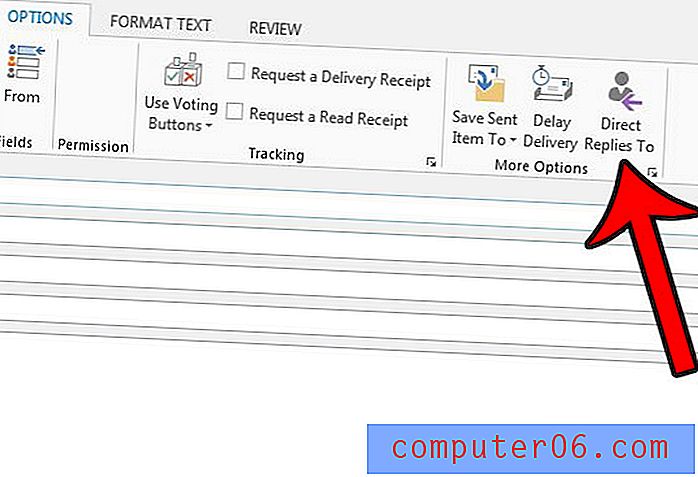
Стъпка 5: Заменете съществуващия имейл адрес в полето Отговори, изпратени до полето, с адреса, който искате да използвате. Ако искате отговорите да се изпращат на няколко имейл адреса, тогава можете да разделите тези адреси с точка и запетая. Като алтернатива можете да щракнете върху бутона Избор на имена и да изберете имейл адреси за отговорите от списъка си с контакти. След като приключите с добавянето на имена, щракнете върху бутона Затвори в долната част на прозореца.
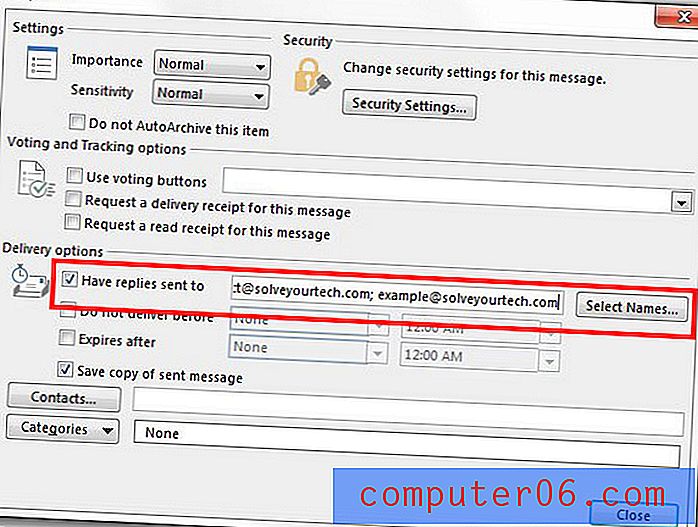
След това можете да завършите имейл съобщението си както обикновено и да натиснете бутона Изпращане, когато приключите.
Имате ли имейл съобщение, което трябва да изпратите, но искате да го направите по-късно? Научете как да използвате функцията за забавяне на доставката в Outlook 2013 и да изпращате насрочени имейли.



